Ahora que te has inscrito en Udemy, es el momento de empezar a hacer cursos. Esta lección te guiará a través de los pasos generales que debes seguir para completar un curso Udemy, incluyendo el registro, la búsqueda del curso que deseas, la inscripción en el curso, la interacción con las lecciones y la recepción de tu certificado de aprendizaje.
Inscribirse en cursos Udemy
Así que, sin más preámbulos, aquí tienes cómo hacerlo todo:
- Abra su navegador web, vaya a www.udemy.com y haga clic en Iniciar sesión.

- Se abre una caja con un formulario de inscripción. Haz clic en el campo «Correo electrónico» e introduce la dirección de correo electrónico que utilizaste al registrarte en Udemy. A continuación, haz clic en el campo «Contraseña» e introduce la contraseña que elegiste para proteger tu cuenta Udemy. Por último, haga clic en «Iniciar sesión«.
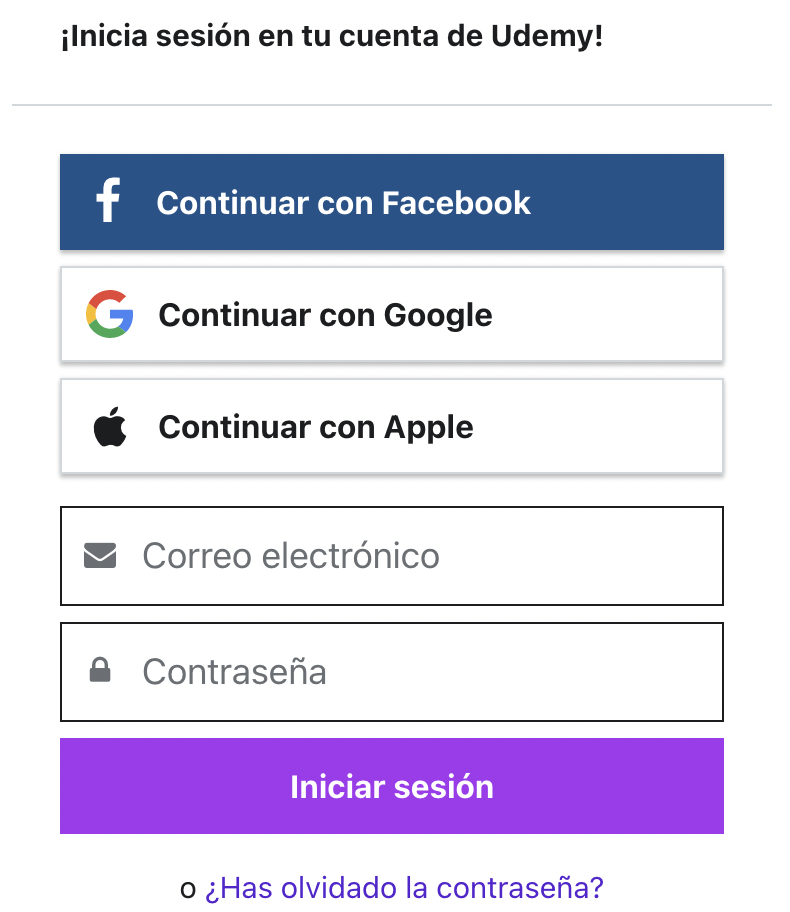
Cuando inicies sesión en Udemy, serás redirigido al navegador de tu curso.

Puede buscar cursos pasando el ratón por encima de una de las categorías de la parte izquierda de la pantalla y haciendo clic en una de las subcategorías de la ventana que aparece.
También puede buscar cursos por su nombre o por una palabra clave haciendo clic en la casilla «Buscar cursos» y escribiendo algunos términos de búsqueda. Udemy puede entonces sugerir algunas búsquedas populares o cursos que son similares a tus términos. Haga clic en una consulta sugerida para buscar esos términos, o haga clic en un curso sugerido para ir allí directamente. También puede buscar exactamente lo que ha introducido haciendo clic en el icono de la lupa.
- Una vez que haya buscado cursos (o visto todos los cursos), puede utilizar las casillas de verificación de la parte izquierda de la pantalla para filtrar los cursos por diferentes criterios. También puede hacer clic en el menú desplegable «Ordenar por» y ordenar los resultados por número de participantes, valoraciones, fecha de publicación o precio.
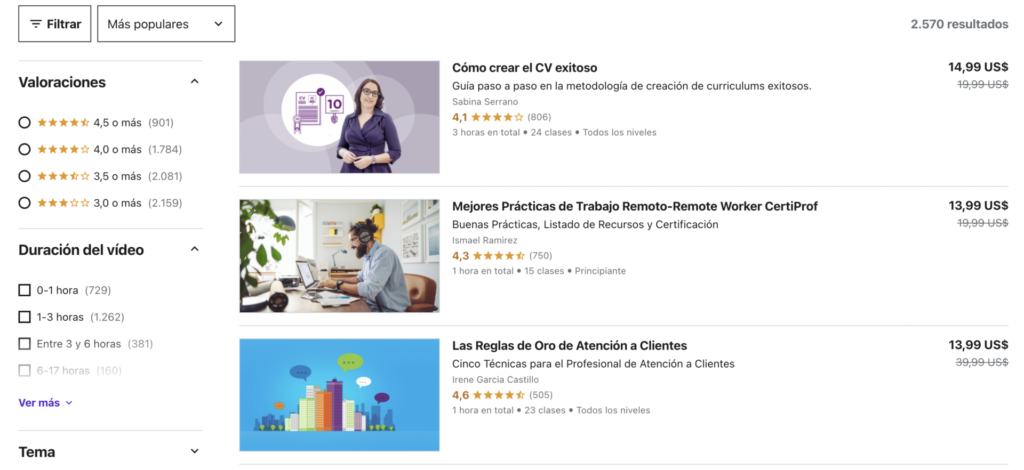
Haga clic en un curso para obtener más información sobre él.
- Una vez que esté en la página de información de un curso, puede leer las especificaciones del curso, ver lo que otros estudiantes han dicho sobre el curso, e incluso ver una conferencia de muestra del curso.
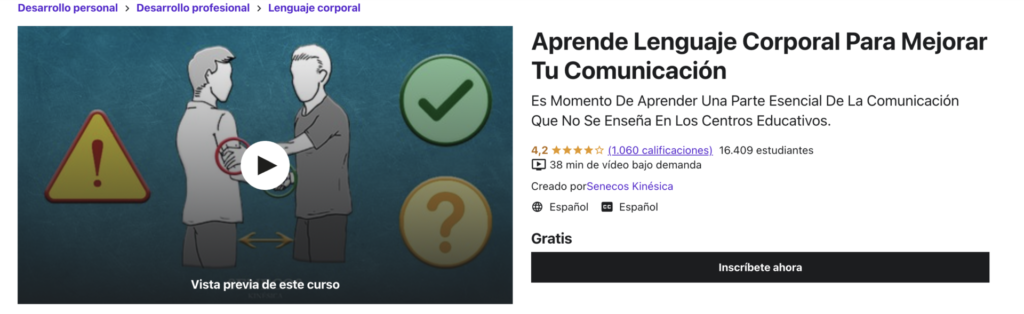
Hemos elegido un curso que no cuesta dinero, para poder empezar de inmediato y mostrarte cómo funcionan los fundamentos. Haga clic en «Inscríbete ahora» para inscribirse en el curso.
- La siguiente pantalla le mostrará otros cursos que podrían interesarle, como el curso en el que se acaba de inscribir. Haga clic en «Iniciar curso» para saltarse esto y empezar a aprender.
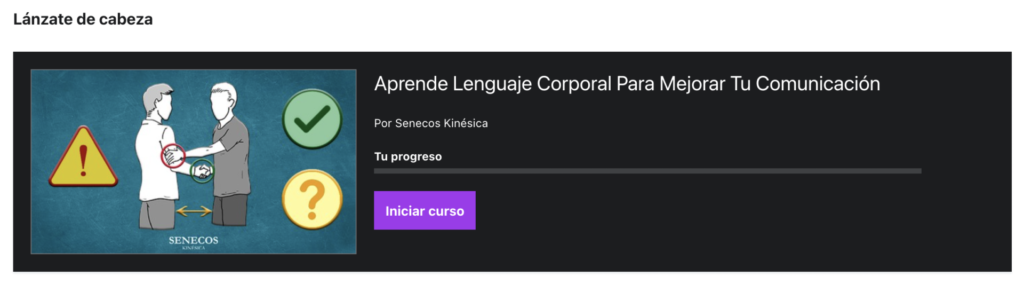
- Ahora verá el tablero del curso. En la parte izquierda de la pantalla aparecen los materiales del curso.
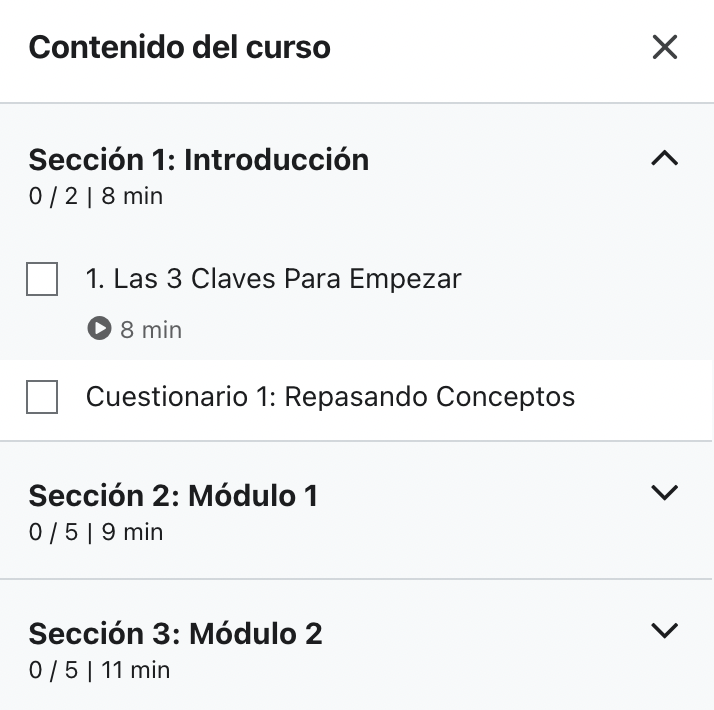
El material del curso que aparece en el cuadro gris oscuro de la parte superior es el último con el que ha interactuado. Los demás materiales del curso se enumeran a continuación; los que tienen marcas de verificación al lado son aquellos con los que ya ha interactuado. Los materiales semicirculares son los que has empezado pero aún no has terminado. Haga clic en un material para iniciarlo.
- La mayoría de las lecciones en Udemy se imparten a través de videoconferencias.

Cuando vea una clase de vídeo, puede hacer clic en el Panel del curso para volver a la página de inicio del curso. También puede hacer clic en la lección anterior (izquierda) o en la siguiente (derecha) para saltar entre las lecciones del curso.
Si pasa el ratón por encima del reproductor de vídeo, deberían aparecer más opciones. Puede hacer clic en cualquier punto de la línea de tiempo del vídeo para saltar a un punto específico de la conferencia. También puedes hacer clic en las opciones que hay debajo de la línea de tiempo para:
- pausar o reanudar la conferencia
- rebobinar la conferencia 15 segundos
- cambiar la velocidad de reproducción de la conferencia
- adelantar la conferencia 15 segundos
- ajustar el volumen del vídeo o silenciarlo
- cambiar la resolución (calidad de reproducción) del vídeo
- activar o desactivar el modo de pantalla completa (es decir, el vídeo ocupa toda la pantalla del ordenador)
Por último, puedes hacer clic en la reproducción automática en la parte inferior de la pantalla para activarla o desactivarla. Si está activada, la siguiente conferencia se reproducirá en cuanto termine la anterior. Si está desactivado, tendrá que volver al tablero del curso y seleccionar la siguiente clase manualmente. También puede hacer clic en la marca de la esquina inferior derecha para marcar la lección actual como completada (verde) o incompleta (gris)
- Si no puedes terminar un curso en Udemy en una sola sesión (lo que probablemente no harás, a menos que sea súper corto), simplemente haz clic en el icono de la cara en la esquina superior derecha y selecciona Cerrar sesión en el menú desplegable para tomarte un descanso. Todo el progreso en un curso se guardará, así que no te preocupes por perder tu lugar.
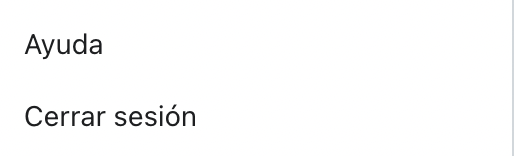
- Cuando quieras volver a un curso, sólo tienes que volver a iniciar sesión en Udemy y hacer clic en Mi aprendizaje en el menú de la parte superior. A continuación, haz clic en el curso al que quieres volver.
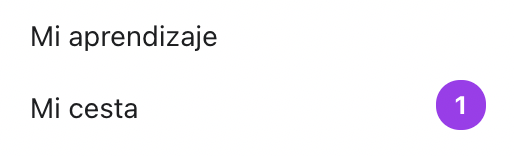
- Una vez que haya completado todas las clases (y cualquier tarea complementaria) del curso, vuelva al tablero del curso y haga clic en el icono del trofeo en la parte superior del índice del curso para acceder a su certificado de aprovechamiento.
¡Enhorabuena por haber completado tu curso Udemy! Puedes mover el cursor del ratón sobre Descargar y hacer clic en una de las opciones para guardar tu certificado en tu ordenador como archivo JPEG o PDF. También puedes mover el cursor del ratón sobre Compartir y hacer clic en una de las opciones para publicar una actualización de tu certificado en Facebook, Twitter o LinkedIn. (Se le pedirá que acceda a su cuenta en el servicio que elija).




